
КАТЕГОРИИ:
Архитектура-(3434)Астрономия-(809)Биология-(7483)Биотехнологии-(1457)Военное дело-(14632)Высокие технологии-(1363)География-(913)Геология-(1438)Государство-(451)Демография-(1065)Дом-(47672)Журналистика и СМИ-(912)Изобретательство-(14524)Иностранные языки-(4268)Информатика-(17799)Искусство-(1338)История-(13644)Компьютеры-(11121)Косметика-(55)Кулинария-(373)Культура-(8427)Лингвистика-(374)Литература-(1642)Маркетинг-(23702)Математика-(16968)Машиностроение-(1700)Медицина-(12668)Менеджмент-(24684)Механика-(15423)Науковедение-(506)Образование-(11852)Охрана труда-(3308)Педагогика-(5571)Полиграфия-(1312)Политика-(7869)Право-(5454)Приборостроение-(1369)Программирование-(2801)Производство-(97182)Промышленность-(8706)Психология-(18388)Религия-(3217)Связь-(10668)Сельское хозяйство-(299)Социология-(6455)Спорт-(42831)Строительство-(4793)Торговля-(5050)Транспорт-(2929)Туризм-(1568)Физика-(3942)Философия-(17015)Финансы-(26596)Химия-(22929)Экология-(12095)Экономика-(9961)Электроника-(8441)Электротехника-(4623)Энергетика-(12629)Юриспруденция-(1492)Ядерная техника-(1748)
Создание запроса
|
|
|
|
Ввод данных в БД.
Для создания записи необходимо набирать элементы полей в каждой ячейке одной строки. (заполняем, как обычную таблицу).
В таблицах можно вставлять столбцы, удалять, переименовывать поля с помощью контекстового меню (пометить ячейку и кликнуть по ней правой кнопкой мышки), также эти все операции можно выполнять в Конструкторе. 
Одним из главных объектов в БД является запрос. Он даёт нам возможность выбрать из наших таблиц выбрать необходимые данные и вывести их в отдельном табличном окне. При подготовке запроса используется специальный фильтр, который отсортировывает только нужную пользователю часть данных.


 Запросы находятся под Таблицами. Создание запросов производится двумя способами: Создание запроса в режиме конструктора (аналогично таблицам), Создание запроса с помощью мастера. Перед созданием конструкции запроса нам предлагают меню всех наших таблиц и запросов, из которых нам нужно выбирать данные (выберем Таблицу 1ДобавитьЗакрыть). После чего у нас появляется отдельное окно, где нам нужно выбирать в Поле имена полей из нашей Таблицы 1 [ ] (Имя таблицы будет задаваться автоматически).
Запросы находятся под Таблицами. Создание запросов производится двумя способами: Создание запроса в режиме конструктора (аналогично таблицам), Создание запроса с помощью мастера. Перед созданием конструкции запроса нам предлагают меню всех наших таблиц и запросов, из которых нам нужно выбирать данные (выберем Таблицу 1ДобавитьЗакрыть). После чего у нас появляется отдельное окно, где нам нужно выбирать в Поле имена полей из нашей Таблицы 1 [ ] (Имя таблицы будет задаваться автоматически).
Создание запроса 1.
Если нам нужно, например, выбрать вагоны с 1-й цифрой 8 и массой груза >10т<40т мы отбираем все поля нашей таблицы ивписываем в Условие отбора (под полем №вагона 8 и под полем Масса груза в тоннах >10<40). После чего нажимаем Enter и у нас автоматически число берётся в кавычки => “4”.
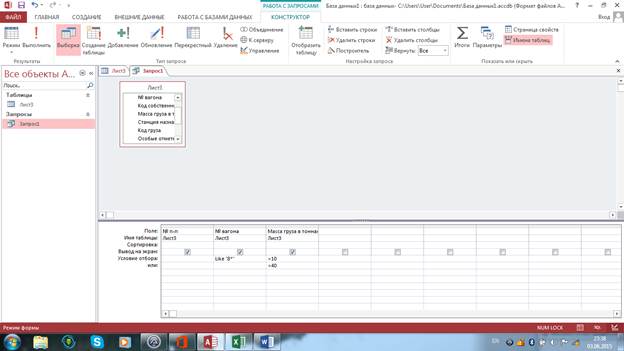
После чего закрываем это окно и сохраняем наш запрос под именем Запрос №1.

Создание запроса 2.
Пусть нужно выбрать цистерны или полувагоны в аренде,тогда мы отбираем все поля нашей таблицы и под полем №вагона вписываем Like”7” и Like”6”,и под полем Примечание вписываем ”АРЕНДА”,после чего нажимаем Enter.
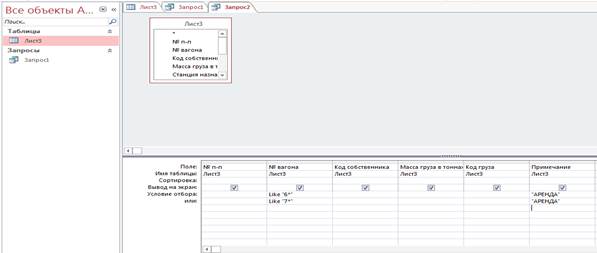
После чего закрываем окно и сохраняем запрос под именем Запрос №2.
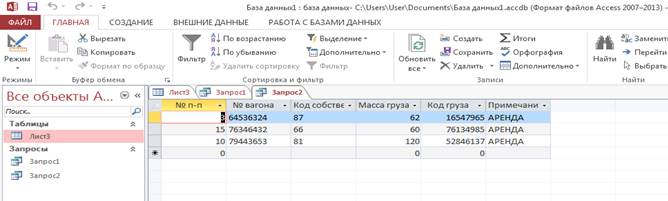
3. Создание отчётов.
Отчёты служат для того, чтобы наши таблицы из БД графически выглядели намного красочнее и красивее. Отчёты тоже являются главным объектом БД и также как и запросы, создаются в двух режимах: конструктора и с помощью мастера

Для своей курсовой работы я выбрал Создание отчёта с помощью мастера. При создании нас запрашивают, с каких таблиц или запросов нужно выбирать Поля, и какие именно Доступные поля. Путём кликания курсором по кнопке > мы выбираем одиночные поля в Выбранные поля, а путём >> – мы выбираем все доступные поля из выбранной таблицы или запроса.

В ходе дальнейшего выбора нам предлагают три вида макета: В столбец, Табличный и Выровненный, а также два вида ориентации: книжную или альбомную. Далее идёт главное – стиль нашего отчёта, имеющий шесть типов: деловой, обычный, полужирный, сжатый, спокойный и строгий. Далее называем отчёт и нажимаем Готово, после чего нам сразу показывается только что сделанный отчёт.


И отчёт по натурному листу поезда выглядит следующим образом.

|
|
|
|
|
Дата добавления: 2015-08-31; Просмотров: 443; Нарушение авторских прав?; Мы поможем в написании вашей работы!